GitHubに結構コミットしているのに全然反映されていない時
git config user.email![]()
gitコマンドに紐づいているアドレスを確認しよう。
GitHubのSettingsから左のサイドバーのEmailsで
登録しているメールアドレスがわかるので
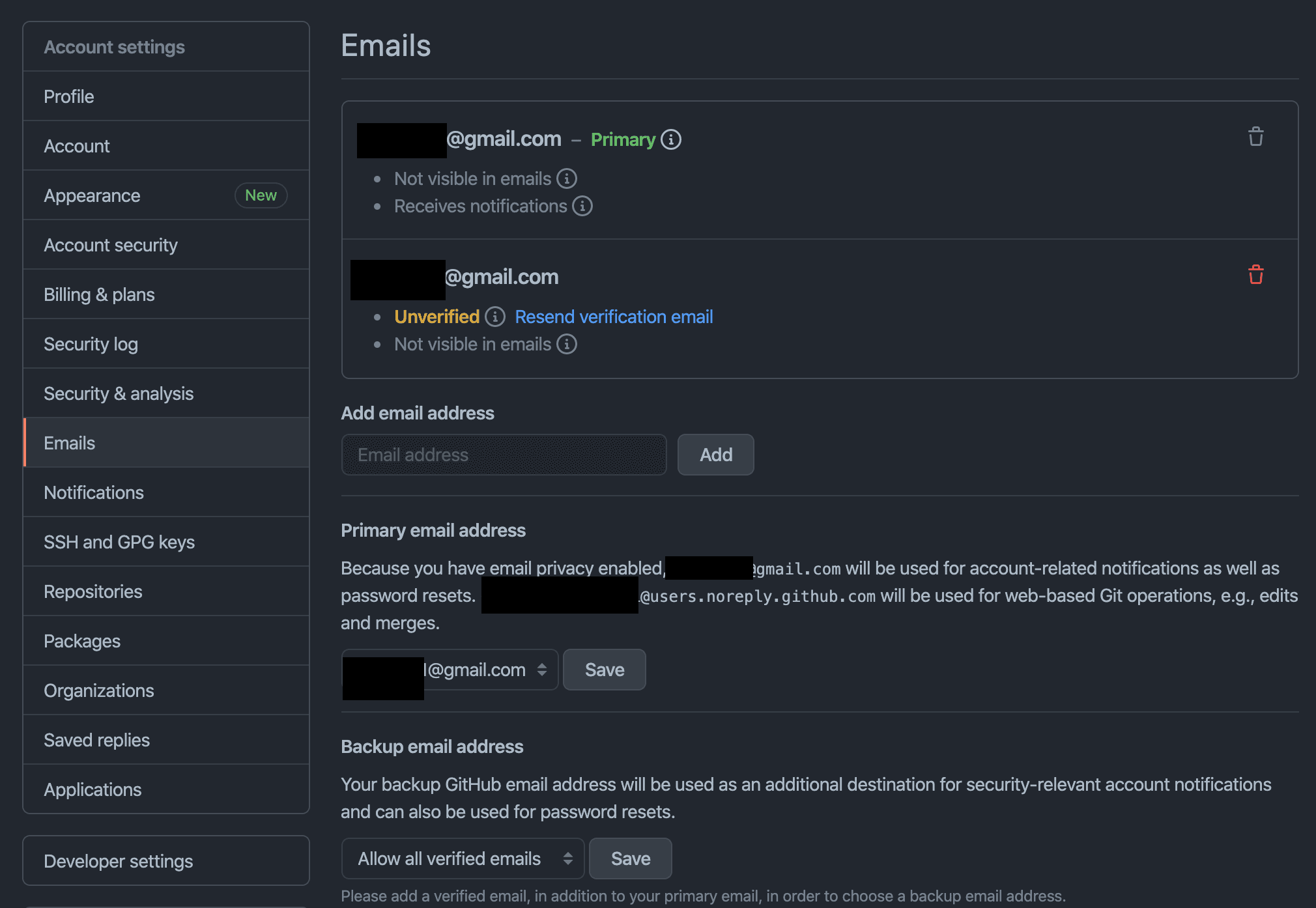
git config user.email メールアドレスで変更して↓のコマンドで反映されているか確認
git config user.emailGitHubで芝が生えていたらOK


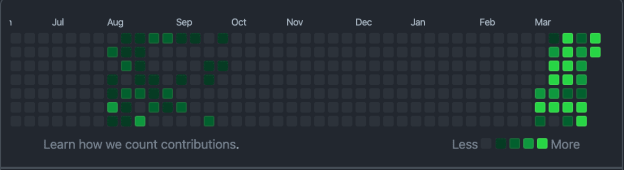
git config user.email![]()
gitコマンドに紐づいているアドレスを確認しよう。
GitHubのSettingsから左のサイドバーのEmailsで
登録しているメールアドレスがわかるので
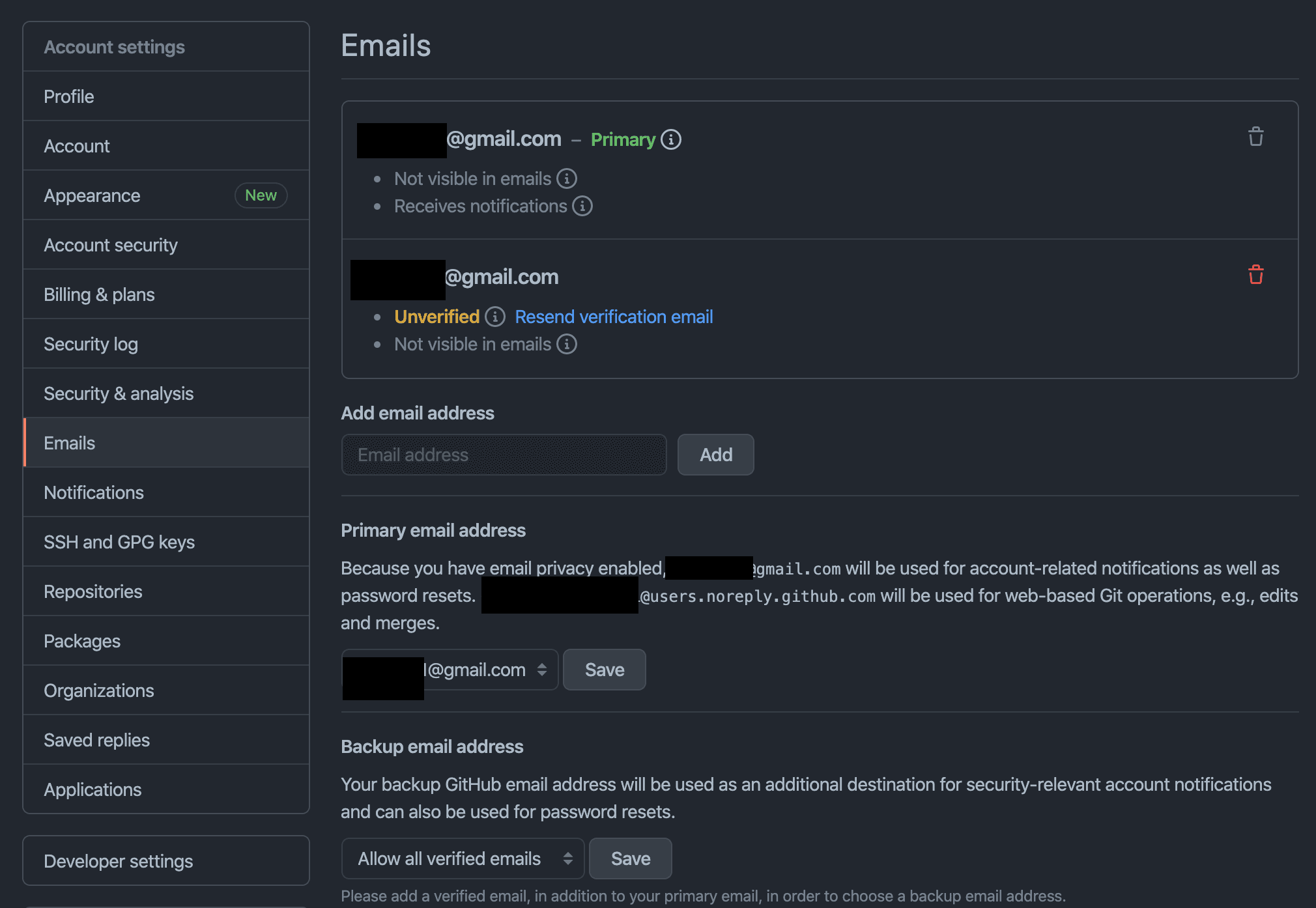
git config user.email メールアドレスで変更して↓のコマンドで反映されているか確認
git config user.emailGitHubで芝が生えていたらOK

RubyMineを使っていて普通のGit操作を少し忘れかけていたので、備忘録として
cdデスクトップで作業したので
cd desktopディレクトリを作成
mkdir railsrailsに移動
cd railsrails newにて作成
rails new api --apiBundle complete! 8 Gemfile dependencies, 51 gems now installed. Use `bundle info [gemname]` to see where a bundled gem is installed. run bundle binstubs bundler
↑のような文言が出たらrails new に成功しているので
cd apirails srails g model Todo title:string user_id:integerrails db:migraterails g controller v1::todos本編(ここでGitHub登場)
cd ..git initInitialized empty Git repository
↑のような表示になってればOKです。
git statusOn branch master No commits yet Untracked files: (use "git add <file>..." to include in what will be committed) api/
cd api
git config --global user.name ユーザー名git config --global user.email メールアドレス git add -A
git commit -m "add new file" git remote add origin https://github.com/自分のGitHubを記述git push origin master Enumerating objects: 84, done. Counting objects: 100% (84/84), done. Delta compression using up to 8 threads Compressing objects: 100% (69/69), done. Writing objects: 100% (84/84), 20.69 KiB | 2.30 MiB/s, done. Total 84 (delta 0), reused 0 (delta 0) remote:
↑のような文言が出たらOK
https://suzutukiblog.com/index.php/2020/12/18/github1/
https://suzutukiblog.com/index.php/2020/12/19/github2/
https://suzutukiblog.com/index.php/2020/12/20/github3/
https://suzutukiblog.com/index.php/2020/12/21/github4/
https://suzutukiblog.com/index.php/2020/12/22/github5/
https://suzutukiblog.com/index.php/2020/12/23/github6/
https://suzutukiblog.com/index.php/2020/12/24/github7/
https://suzutukiblog.com/index.php/2020/12/25/github8/
git branch –remote
origin/HEAD -> origin/master
origin/feature-hello ←このブランチを削除したい
origin/master
git push –delete origin feature-hello
パスフレーズを尋ねられるのでコマンドする
git branch –remote
cd ~/environment/git_repositories/ git clone git@github.com:******/githubflow.git パスフレーズをコマンド ls githubflow tutorial tutorial_2 ↑のようになればOK cd githubflow/ ls README.md ↑のようになればOK
・Git Flow Gitを最大限に活用できるが複雑
・GitHub Flow シンプル。1日に何度もデプロイするチームで使いやすい
1.マスターブランチは即座にデプロイ可能な状態を保つ
2.ブランチ上で必ず作業し、その生存期間をできるだけ短かくすること
3.(変更したら、)すぐにPull Requestを作り、フィードバックやサインオフを求める
4.マージしたらすぐにデプロイをすること
git push -u origin master パスフレーズを尋ねられるのでコマンドする
GitHubのtutorialのところでリロードするとリポジトリがアップロードされている!!
マスターブランチ以外にpushすることもできる。feature-Zを作成
git checkout -b feature-Z
このローカルリポジトリをリモートリポジトリ(tutorial)へ同じ名前のブランチ名でプッシュするには
git push -u origin feature-Z
